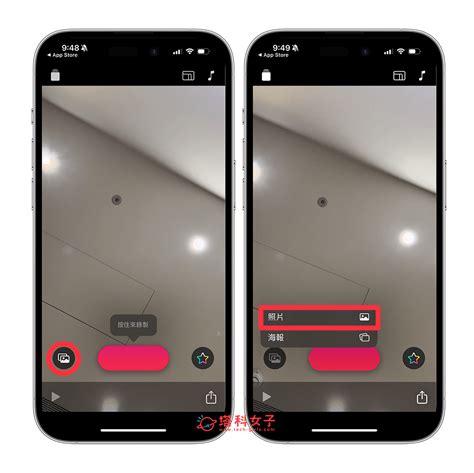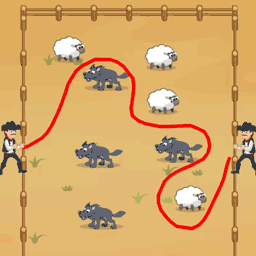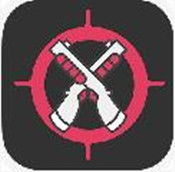数字键失灵?轻松解决电脑数字输入问题!
作者:佚名 来源:未知 时间:2024-10-30
当我们在日常使用电脑时,偶尔会遇到电脑数字键无法打出数字的情况。这不仅影响了我们的工作效率,还可能让我们在面对紧急任务时手足无措。那么,当电脑数字键打不出数字时,我们应该怎么办呢?以下是一些实用的解决方法和技巧,帮助你快速解决这个问题。

首先,我们要明确问题可能出在哪里。电脑数字键无法打出数字,可能是由多种原因造成的,包括键盘锁定、驱动程序问题、系统设置错误、硬件故障等。因此,我们需要逐一排查,找到问题的根源。

一、检查键盘锁定状态
很多键盘都有数字锁定键(Num Lock),用于切换数字键和光标控制键的功能。当Num Lock被关闭时,数字键就无法打出数字。此时,我们需要检查Num Lock键的状态,确保其处于开启状态。
1. 查看键盘上的Num Lock指示灯是否亮起。如果指示灯熄灭,说明Num Lock被关闭了。
2. 按下Num Lock键,观察指示灯是否亮起。如果指示灯亮起,说明Num Lock已经开启。
3. 尝试使用数字键输入数字,看是否能够正常打出。
如果Num Lock键已经开启,但数字键仍然无法打出数字,那么我们需要考虑其他原因。
二、检查键盘驱动程序
键盘驱动程序是电脑与键盘通信的重要桥梁。如果驱动程序出现问题,可能导致键盘无法正常工作。因此,我们需要检查键盘驱动程序的状态,确保其正常运行。
1. 打开设备管理器,找到键盘设备。在Windows系统中,可以通过“控制面板”->“硬件和声音”->“设备管理器”来打开设备管理器。
2. 检查键盘设备是否有黄色感叹号或红色叉号。如果有,说明驱动程序存在问题。
3. 右键点击键盘设备,选择“更新驱动程序软件”。系统会自动搜索并更新最新的驱动程序。
4. 如果更新驱动程序后仍然无法解决问题,可以尝试卸载驱动程序,然后重新启动电脑。系统会自动重新安装驱动程序。
三、检查系统设置
有时候,系统设置错误也可能导致数字键无法打出数字。因此,我们需要检查系统设置,确保其正确配置。
1. 打开“控制面板”,找到“键盘”选项。
2. 检查键盘设置是否正确。例如,检查是否启用了屏幕键盘、是否设置了键盘快捷键等。
3. 如果发现设置错误,及时进行更改。
四、检查键盘硬件
如果以上方法都无法解决问题,那么可能是键盘硬件出现故障。此时,我们需要检查键盘硬件的状态,确保其完好无损。
1. 检查键盘是否有损坏或磨损的迹象。例如,检查键盘上的按键是否松动、是否有断裂的线路等。
2. 尝试将键盘连接到另一台电脑上,看是否能够正常工作。如果键盘在另一台电脑上也无法正常工作,说明键盘硬件出现故障。
3. 如果键盘硬件出现故障,需要更换新的键盘。
除了以上方法外,还有一些其他技巧可以帮助我们解决电脑数字键无法打出数字的问题:
1. 重启电脑:有时候,简单的重启电脑就可以解决一些硬件或软件故障。在重启电脑后,尝试使用数字键输入数字,看是否能够正常打出。
2. 清理键盘:键盘上的灰尘和污垢也可能导致按键无法正常工作。此时,我们需要清理键盘,确保按键干净、灵活。可以使用软毛刷或吹风机等工具进行清理。
3. 检查键盘连接:如果键盘是外接的,我们需要检查键盘与电脑的连接是否牢固。如果连接不牢固,可能导致键盘无法正常工作。此时,我们需要重新插拔键盘连接线,确保连接牢固。
4. 使用屏幕键盘:如果数字键仍然无法打出数字,我们可以使用屏幕键盘进行输入。在Windows系统中,可以通过“开始”菜单->“所有程序”->“附件”->“轻松访问”->“屏幕键盘”来打开屏幕键盘。
此外,为了避免电脑数字键无法打出数字的问题再次发生,我们可以采取一些预防措施:
1. 定期检查键盘:定期检查键盘的状态,确保其完好无损。如果发现按键松动或损坏,及时更换新的键盘。
2. 避免暴力敲击:在使用键盘时,避免用力敲击按键。暴力敲击可能导致按键损坏或键盘出现故障。
3. 保持键盘清洁:定期清理键盘上的灰尘和污垢,确保按键干净、灵活。
4. 更新驱动程序和系统:定期更新键盘驱动程序和系统,确保其与硬件和软件的兼容性。
综上所述,当电脑数字键无法打出数字时,我们可以通过检查键盘锁定状态、驱动程序、系统设置和硬件等方面来找到问题的根源,并采取相应的解决方法。同时,我们也可以采取一些预防措施来避免这个问题的再次发生。希望以上方法和技巧能够帮助你快速解决电脑数字键无法打出数字的问题。
- 上一篇: 七夕节情侣完美约会攻略
- 下一篇: 冲突世界简体中文版安装教程